Kung kinahanglan nimo nga usbon ang imong password sa WiFi gikan sa imong CNT network provider, gidapit ka namon nga sundon kini nga kompleto nga giya aron mapauswag ang seguridad sa imong WiFi network sa balay. Dali nimo mabag-o ang password sa imong WiFi CNT kung sundon nimo kini nga mga lakang:
- Una, ablihi ang web browser ug adto sa login page sa router. Ang URL sa pag-login sa router magkalahi alang sa matag router, apan kasagaran usa ka butang nga sama 192.168.1.1 o 192.168.0.1.
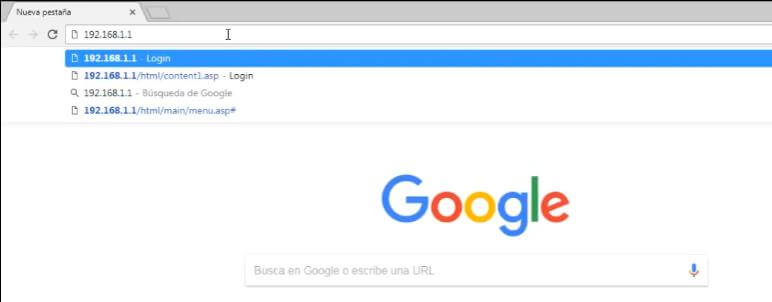
- Kung naablihan na nimo ang login page sa router, isulod ang imong username ug password. Kung wala kay username ug password, susiha ang manwal sa imong router alang niini nga impormasyon o basaha aron makita ang default nga mga password alang niini nga modem.
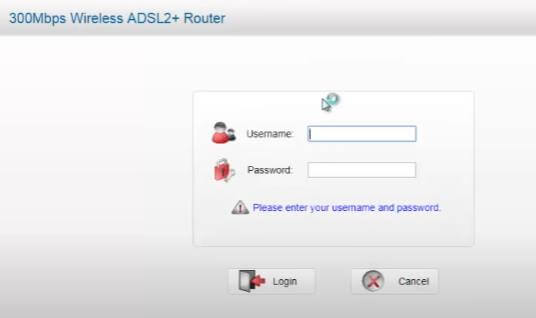
- Kung naka-log in ka, pangitaa ang seksyon sa router nga nagtumong sa wireless o WiFi network.
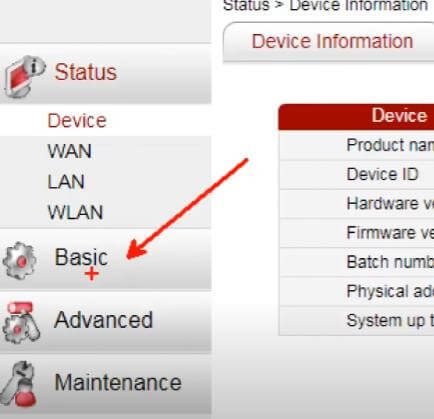
- Niini nga seksyon, kinahanglan nimo nga makita ang usa ka kapilian nga usbon ang imong wireless network key. Usba ang password sa usa ka butang nga dali hinumdoman, apan dili dali matag-an.
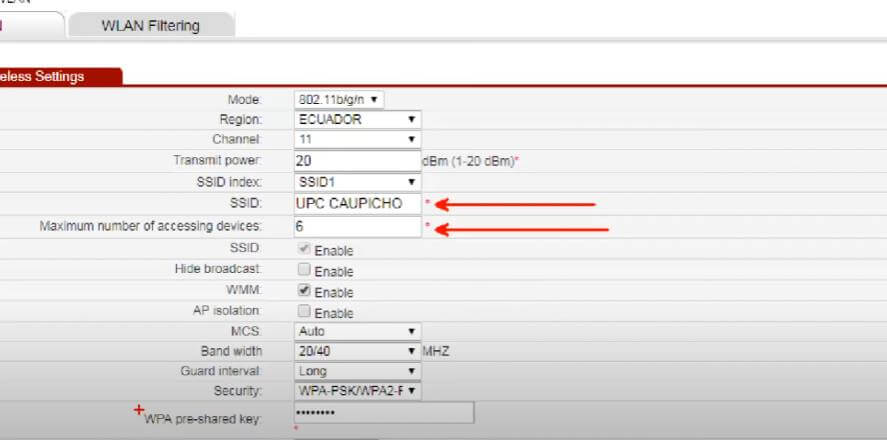
- I-save ang mga pagbag-o ug paggawas sa panid sa pag-configure.
Karon nga imong giusab ang yawe sa imong wireless network, siguroha nga ang tanang mga device nga nagkonektar niini mogamit sa bag-ong yawe.
Usba ang ngalan sa WiFi CNT Huawei
Kung giusab nimo ang ngalan sa imong CNT Huawei WiFi network, mahibal-an nimo nga ang proseso dili kaayo komplikado. Sunda kini nga mga lakang aron usbon ang ngalan sa imong WiFi network sa imong Huawei device:
- Adto sa Settings > Wi-Fi
- I-klik ang ngalan sa WiFi network nga gusto nimong i-edit
- Usba ang ngalan sa WiFi network sa imong gusto
- I-klik ang Save
Unsaon pag-ilis sa wifi cnt password gikan sa cellphone
- Pag-access sa mga setting sa aparato: I-unlock ang imong Android phone ug adto sa seksyon nga "Mga Setting".
- Pag-navigate sa mga setting sa Wi-Fi: Pangitaa ug pilia ang kapilian nga "Mga Koneksyon" o "Network & Internet" sa mga setting.
- Pilia ang imong WiFi network: Pilia ang ngalan sa imong karon nga WiFi network gikan sa lista sa mga magamit nga network.
- Isulat ang IP address sa router: Timan-i ang IP address sa router nga gipakita sa mga detalye sa koneksyon.

- I-access ang configuration sa modem/router: Ablihi ang web browser sa imong cell phone ug kopyaha ang IP address sa router sa address bar.
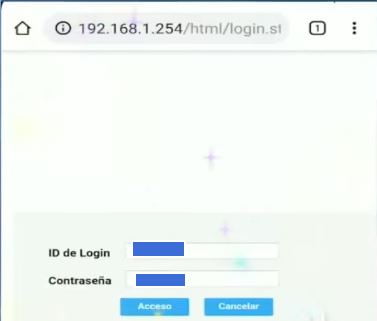
- Log in sa modem/router: Isulod ang angay nga username ug password sa modem/router login page.
- Pangitaa ang Seksyon sa Mga Setting sa Wi-Fi: Susiha ang imong mga opsyon sa modem/router aron makit-an ang seksyon nga may kalabutan sa mga setting sa Wi-Fi.
- Usba ang password sa WiFi network: Sulod sa seksyon sa setting sa WiFi, pangitaa ang opsyon sa pag-ilis sa password sa network.
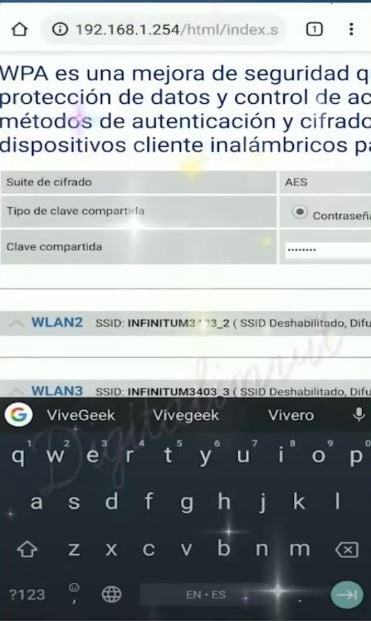
- I-save ang mga pagbag-o: Human sa pag-usab sa password, pangitaa ang kapilian sa pagluwas sa mga pagbag-o nga gihimo sa modem/router configuration
WiFi CNT default nga mga yawe
Among gilakip ang pipila ka default nga mga password alang niini nga operator aron maka-access sa seksyon sa pag-login sa CNT:
| user | Contraseña |
|---|---|
| installer | korporasyon |
| user | user |
| user | korporasyon |
| installer | cnt2017@adM1n |
| user | cnt2017@adM1n |
Kung kinahanglan nimo ang tabang aron ma-access ang configuration sa router, ayaw pagpanuko sa pagkontak sa among suporta o email [protektado sa email]